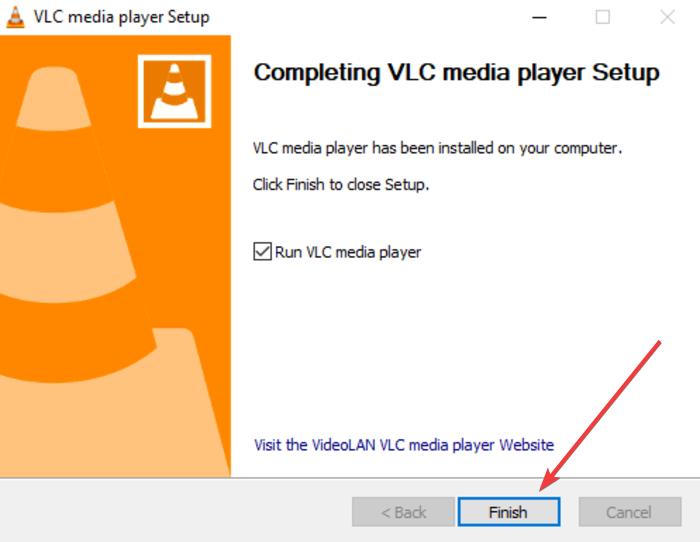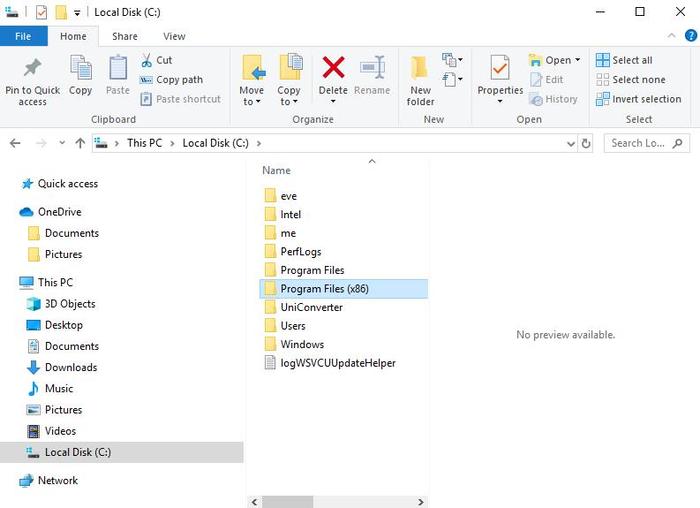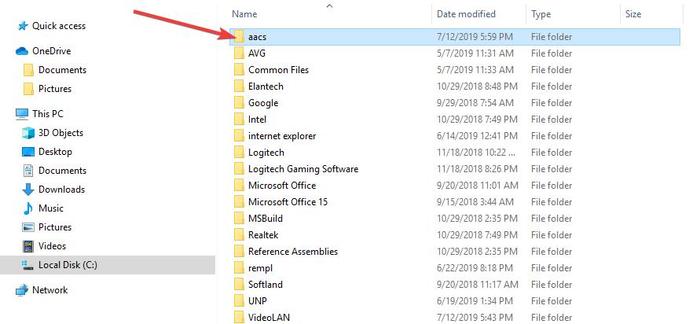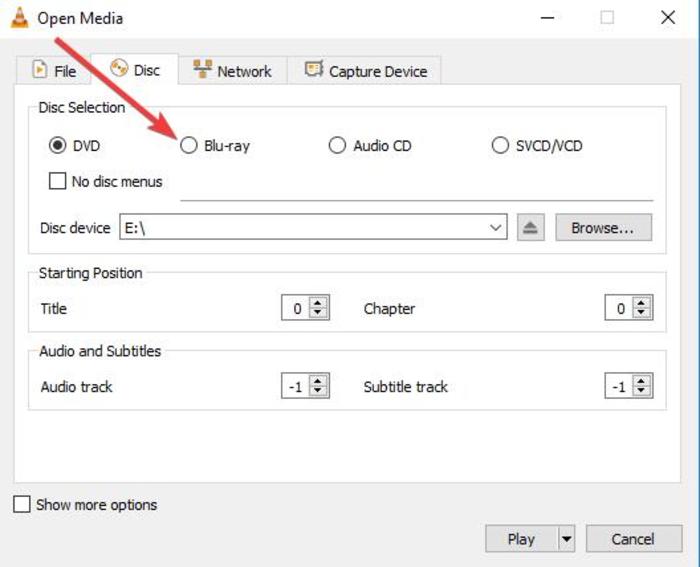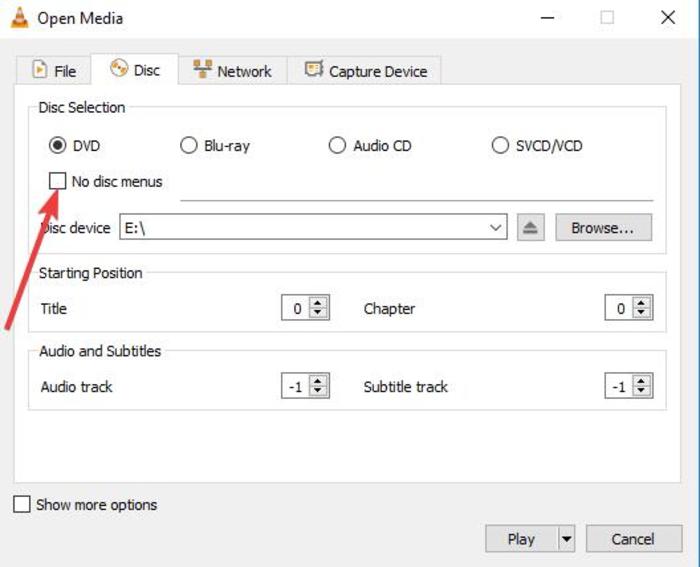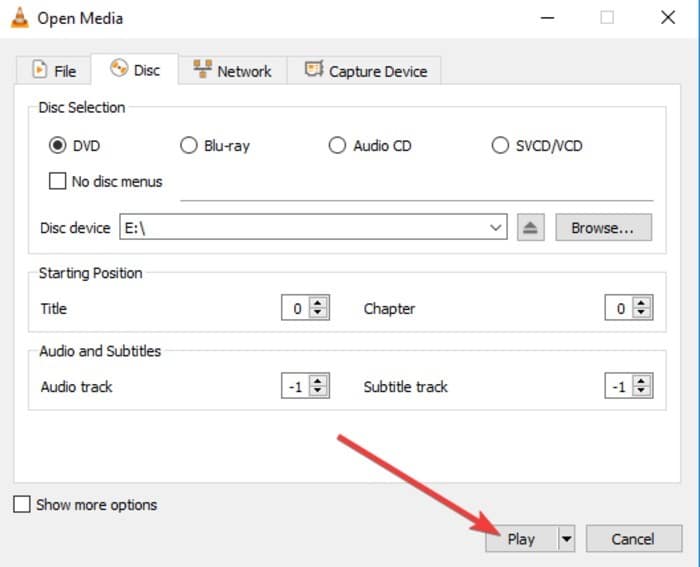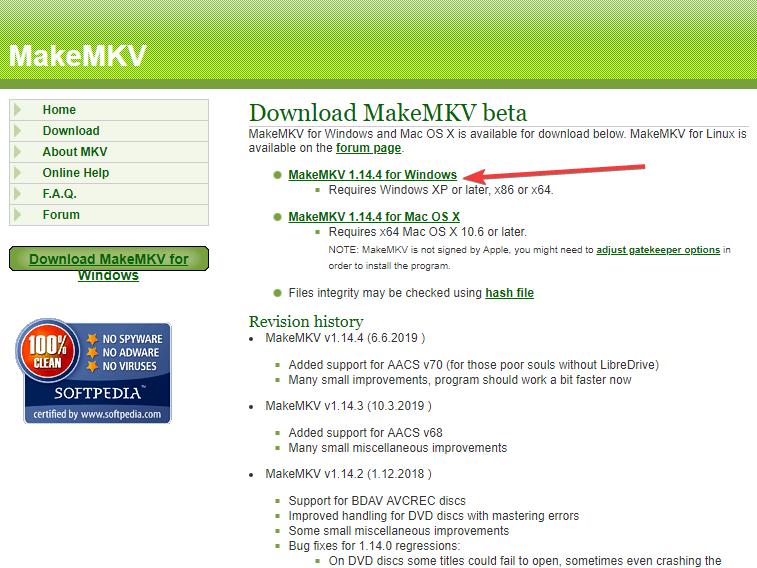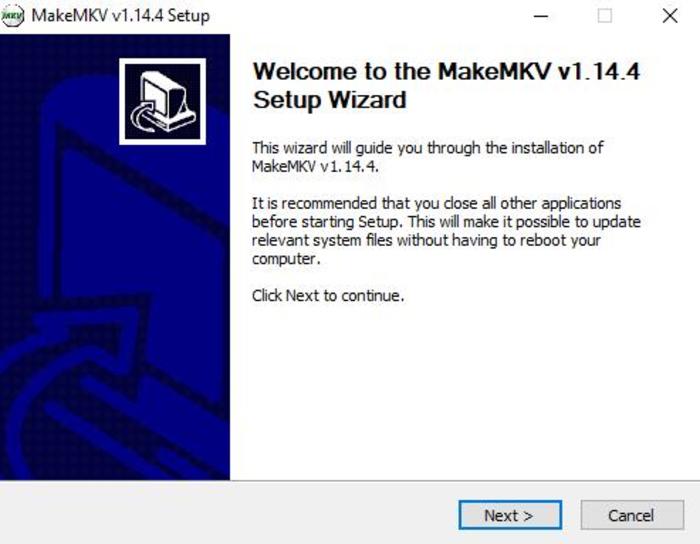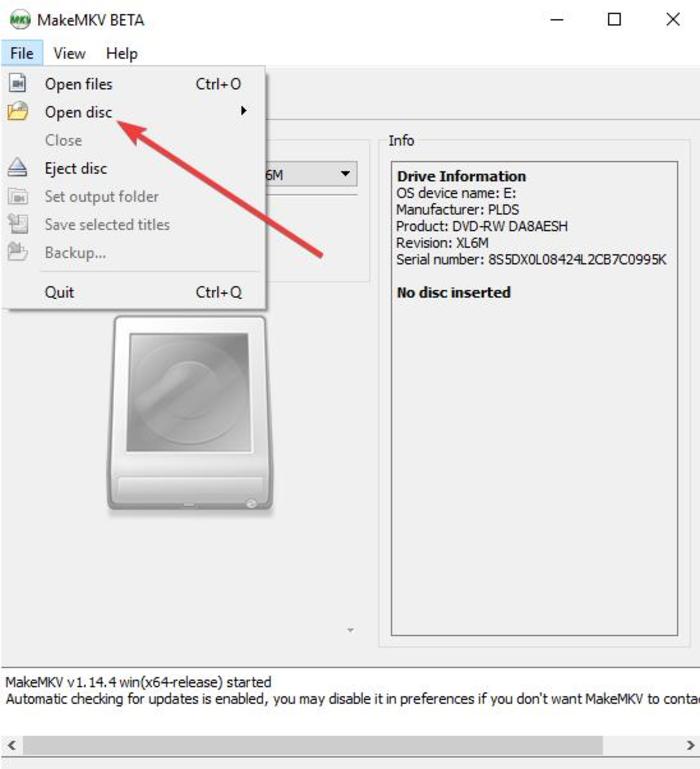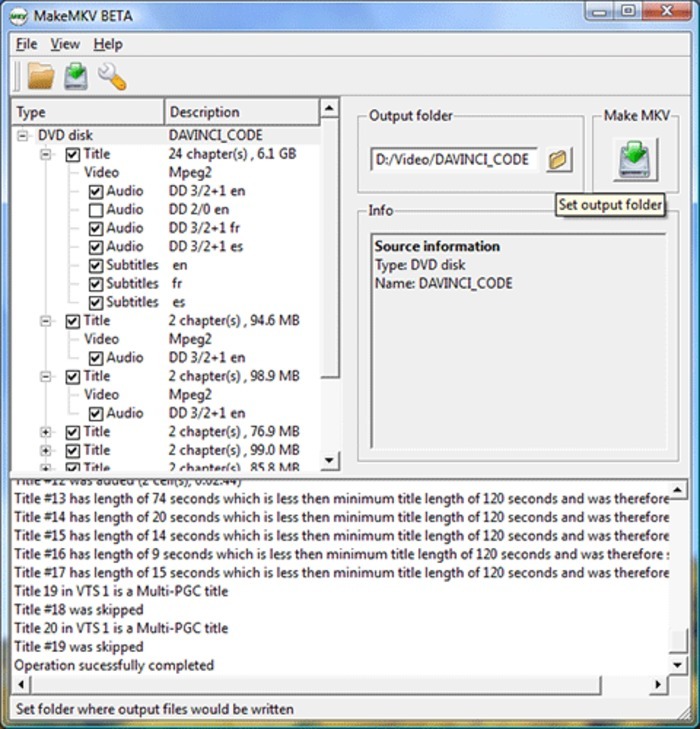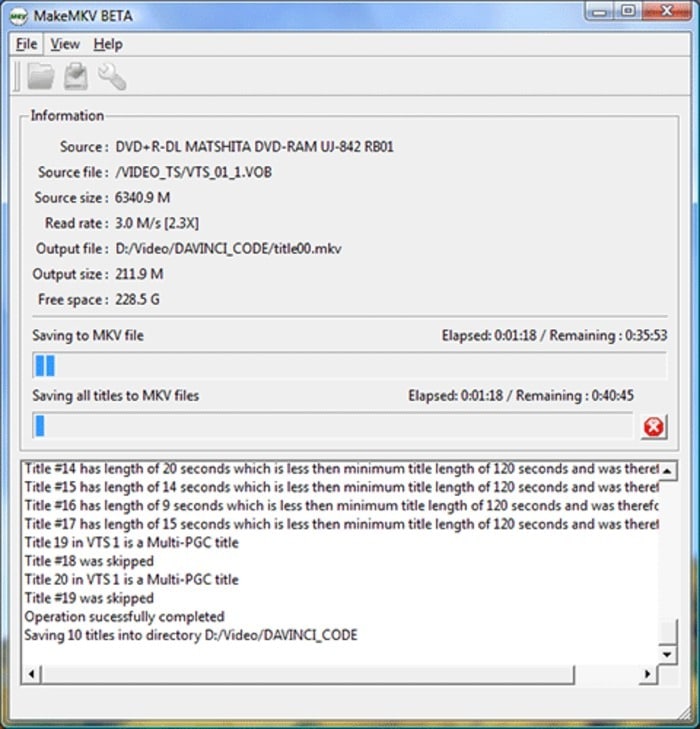Si vous avez un PC Windows, vous ne pourrez pas lire les Blu-ray sans aide. Windows a supprimé Media Center et pris en charge le logiciel dans Windows 10, ce qui complique la lecture des disques sur votre ordinateur. Au lieu de cela, vous devrez payer 15 $ pour faire tourner vos films préférés en achetant l’application de lecteur de DVD Windows sur le Windows Store. Existe-t-il un moyen de lire des disques Blu-ray sur Windows 10 ?
La réponse courte est oui, mais vous devrez d’abord travailler un peu. Nous allons montrer comment utiliser un lecteur multimédia tiers et un programme capable de convertir les fichiers du disque en fichiers pouvant être lus dans n’importe quel lecteur multimédia.
Contenu
Utilisez VLC pour lire des disques Blu-ray sur Windows 10
Il s’agit d’un lecteur multimédia qui peut gérer la plupart des principaux formats de fichiers musicaux et vidéo. Il fonctionne de la même manière que Windows Media Player mais avec de nombreuses fonctionnalités supplémentaires.
Bien que VLC ne soit pas disponible dans le Microsoft Store, vous pouvez l’obtenir gratuitement sur le site Web du développeur. Nativement, VLC ne peut ni lire les disques Blu-ray ni afficher certains menus Blu-ray. Vous devrez d’abord l’installer, puis télécharger deux autres fichiers et les placer dans des dossiers spécifiques.
Pour lire des disques Blu-ray sur Windows 10 avec le lecteur VLC, suivez les étapes ci-dessous :
1. Accédez au site de téléchargement officiel de VLC pour télécharger VLC et l’installer sous Windows.
2. Cliquez sur Terminer pour terminer l’installation.
3. Ouvrez l’explorateur de fichiers et accédez à C:Program Files (remplacez C: par le lecteur sur lequel Windows est installé s’il n’est pas sur le lecteur C)
4. Créez un nouveau dossier et nommez-le « aacs ».
5. Accédez à vlc-bluray.whoknowsmy.name et téléchargez « KEYDB.cfg » dans le dossier que vous venez de créer.
6. Sur le même site Web, téléchargez libaacs.dll dans votre dossier VLC. Si vous ne pouvez pas le télécharger directement dans le répertoire VLC, téléchargez le fichier dans un autre emplacement, puis faites-le glisser dans le répertoire VLC
7. Lancez VLC et cliquez sur « Média -> Ouvrir le disque ».
8. Cliquez sur la radiale « Blu-ray ».
9. Cochez la case à côté de « pas de menus de disque ».
10. Sélectionnez votre Blu-ray dans le champ du périphérique de disque.
11. Cliquez sur « Jouer ».
Avec la configuration de VLC, la prochaine fois que vous voudrez regarder des disques Blu-ray, vous suivrez simplement les étapes 8 à 11 pour profiter de vos films.
Extrayez et convertissez des disques Blu-ray pour les lire sur Windows 10
La deuxième méthode pour lire des disques Blu-ray sur Windows 10 consiste à extraire et à encoder – un processus qui consiste à convertir les fichiers du disque en fichiers pouvant être lus dans n’importe quel lecteur multimédia.
Lorsque vous extrayez et encodez un disque Blu-ray, les informations du disque sont copiées sur votre ordinateur et vous pouvez ensuite les convertir en un format de fichier multimédia que tout lecteur multimédia est capable de lire.
Il ne détruit pas le disque, vous pouvez donc toujours l’utiliser normalement. Cependant, dans certaines juridictions, faire des copies personnelles de disques Blu-ray est illégal. Ces copies sont uniquement destinées à un usage personnel, et non à l’affichage ou à la distribution d’aucune sorte. Obtenez des conseils juridiques si vous n’êtes pas sûr.
Pour extraire et encoder des disques Blu-ray, vous pouvez utiliser un programme comme MakeMKV. Il est facile à utiliser et convertit facilement tous vos disques physiques en fichiers numériques. Vous pouvez également regarder des fichiers convertis sur d’autres appareils à l’aide de programmes tels que Plex.
Le seul inconvénient de l’utilisation de MakeMKV est que le processus de conversion peut prendre plus de temps si votre ordinateur est lent. De même, les fichiers mkv occupent beaucoup d’espace sur votre disque dur.
Voici comment utiliser MakeMKV pour extraire et convertir des disques Blu-ray afin de les lire sur Windows 10 :
1. Allez sur le site officiel de MakeMKV.
2. Cliquez sur « MakeMKV 1.14.4 pour Windows » pour le télécharger et l’installer.
3. Téléchargez, installez et configurez MakeMKV.
4. Ouvrez MakeMKV et cliquez sur « Fichier -> Ouvrir le disque ».
5. Sélectionnez votre disque Blu-ray et cliquez sur « Oui ».
6. Accédez à la section MakeMKV, cliquez sur l’icône verte, puis sur « Oui ».
7. Attendez la fin de la conversion.
8. Lisez le fichier MKV que vous venez de créer dans VLC, Plex ou un autre lecteur compatible
L’utilisation de VLC ou MakeMKV peut prendre beaucoup de temps et il est possible de faire des erreurs, mais ce sont des moyens gratuits de lire des disques Blu-ray sur Windows 10.
Lecteur de disque optique tiers
Si votre ordinateur est équipé d’un lecteur de disques Blu-ray, vous pouvez rechercher un disque intitulé CyberLink PowerDVD ou Corel WinDVD parmi la collection de disques fournie avec votre ordinateur. Vous pouvez également vérifier les bloatwares préinstallés pour ces applications, qui une fois installées fournissent la fonction de lecture Blu-ray.
Conclusion
Bien que ce serait beaucoup plus facile si Microsoft réintégrait simplement Windows Media Center, les habitudes changeantes ont une influence plus importante sur ce à quoi ressemblera l’électronique grand public à l’avenir. Malheureusement, le géant de la technologie ne le ramènera peut-être pas, mais vous pouvez trouver d’autres alternatives pour remplacer Windows Media Center qui vous aideront à indexer vos films extraits et à les lire facilement.
Crédit image : MakeMKV
Cet article est-il utile ? Oui Non